デザイナのインターフェイス
ActiveReportsJSデザイナは、帳票デザイン時にエンドユーザーの様々な要望に応じることができる豊富なインターフェイスを備えています。開発者は高性能でありながら直観的なユーザーインタフェースにより、内容をすばやく理解し、レポートを作成できます。
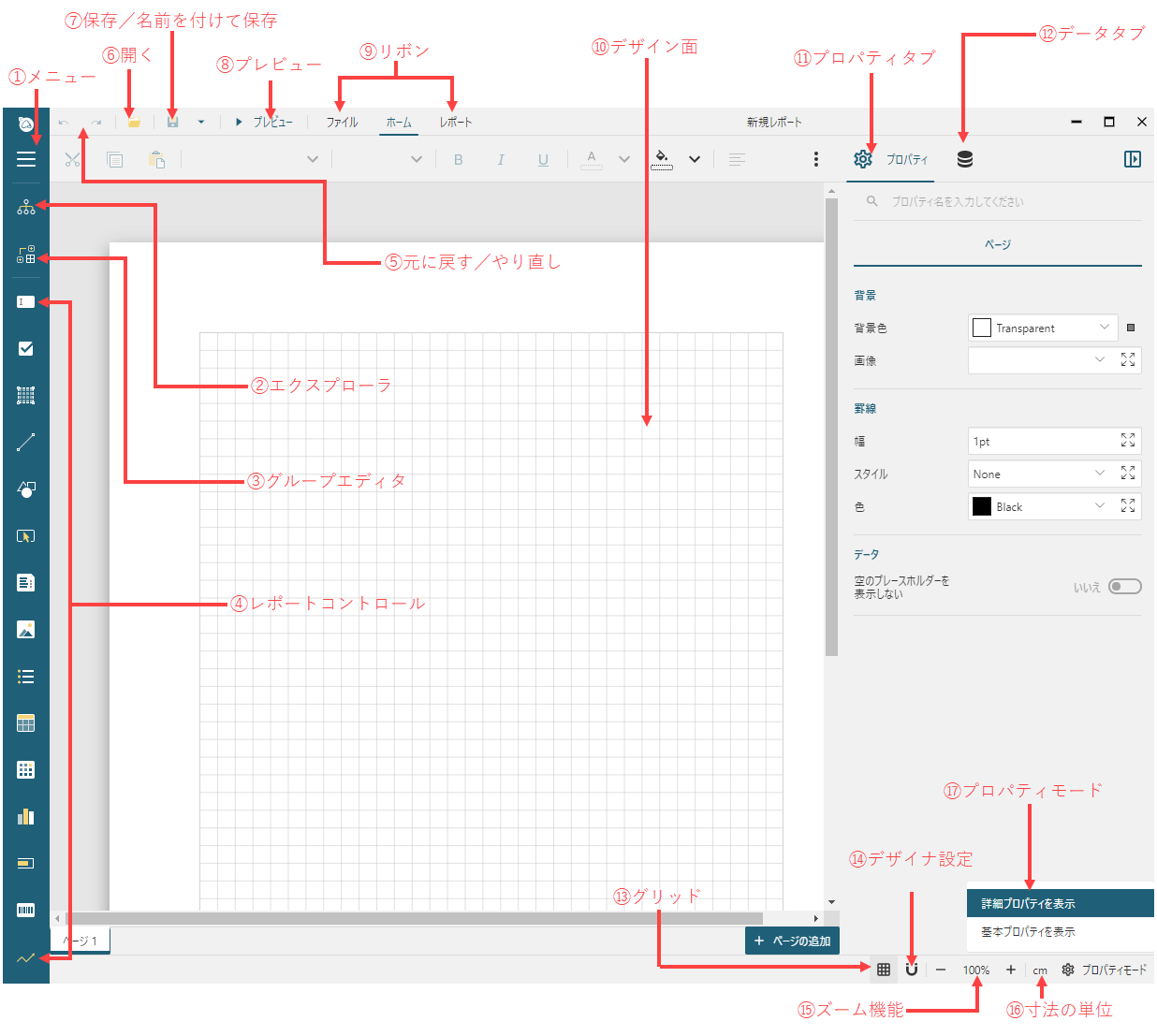
デザイナの各インタフェースについて説明します。
| 要素番号 | 要素 | 説明 |
|---|---|---|
| 1 | メニュー | クリックするとパネルを開きます。パネル内にはエクスプローラ、グループエディタ、すべてのレポートコントロールがあり、詳細を表示します。 |
| 2 | エクスプローラ | デザイン面に配置されたレポートコントロールを階層的に表示します。選択されているレポートコントロールを表示したり、他のレポートコントロールを選択することができます。 |
| 3 | グループエディタ | デザイン面で選択されているTablixデータ領域の行グループ階層と列グループ階層を表示します。 |
| 4 | レポートコントロール | レポートを作成するときに使用できるレポートコントロールとデータ領域を表示します。 |
| 5 | 元に戻す/やり直し | デザイナ上の操作を元に戻すまたはやり直します。 |
| 6 | 開く | レポートを開きます。 |
| 7 | 保存/名前を付けて保存 | レポートを保存します。 |
| 8 | プレビュー | レポートをプレビューします。 |
| 9 | リボン | • ファイル:レポートを作成、開く、または保存するためのオプションが含まれます。また、[製品情報]をクリックするとバージョン情報およびデザイナのライセンス情報が確認できます。 • ホーム: 切り取り、コピー、貼り付け、削除などの編集オプションが含まれています。また、フォント名、サイズ、文字色、テキストの左揃え、中央揃え、右揃え、両端揃えにするオプションも提供されています。 • レポート: ページの挿入、削除、移動(ページレポートのみ)、ヘッダとフッタの追加または削除(RDLレポートのみ)、およびテーマの切り替えなどのオプションが含まれます。 • 選択したコントロール: 選択したコントロールのプロパティを表示するタブを追加します。たとえば、Chartデータ領域を選択すると、リボンに**[Chart]**タブが追加されます。 |
| 10 | デザイン面 | 様々なレポートコントロールをドラッグ&ドロップして、レポートをデザインできます。 |
| 11 | プロパティタブ | 選択したレポート要素のプロパティを表示します。複数の要素を選択する場合は、共通のプロパティのみが表示されます。 |
| 12 | データタブ | レポートデータセットとパラメータを管理するためのオプションが含まれます。現在の日付と時刻、ページ番号、総ページなどの共通の値も表示されます。 |
| 13 | グリッド | グリッドを表示または非表示にします。グリッドは、コントロールを正確に配置するのに役立ちます。 |
| 14 | デザイナ設定 | [グリッドの幅]は、グリッドの幅をin(インチ)またはcm(センチ)単位で指定することができます。 [グリッドにスナップ]は、有効にすると選択したコントロールを移動した場合にグリッドにスナップします。 [ガイドにスナップ]は、有効にすると選択したコントロールを移動した場合に他のコントロールの位置を基準とする相対的な垂直線や水平線にスナップします。 |
| 15 | ズーム機能 | [+]ボタンおよび[-]ボタンを使用して、デザイン面を拡大/縮小することができます。また、ショートカットキー[Ctrl]+[+][Ctrl]+[-]や[Ctrl]+[マウスホイール]を利用して拡大、縮小することができます。 |
| 16 | 寸法の単位 | レポートのルーラの単位をインチまたはセンチに切り替えられます。 |
| 17 | プロパティモード | • [詳細プロパティを表示]では、選択したレポート要素で設定可能なプロパティを全て表示します。 • [基本プロパティを表示]では、設定可能なプロパティを一部簡略化して表示します。 |
ショートカットキー
| ショートカットキー | 動作 |
|---|---|
| Ctrl + A | TableやTablixコントロール内のすべてのセルを選択します。ListやContainerコントロール、またはレポートの本文内のすべてのコントロールを選択します。 |
| Ctrl + N | [新規レポートの作成]を表示します。 |
| Ctrl + O | [開く]ダイアログを表示します。 |
| Ctrl + S | レポートを保存します。新規レポートの場合、[名前を付けて保存]ダイアログを表示します。 |
| Ctrl + Shift + S | [名前を付けて保存] ダイアログを表示します。 |
| Ctrl + Z | 直前に行われたアクションを元に戻します。 |
| Ctrl + Y | 直前に行われたアクションをやり直します。 |
| Ctrl + X | 選択したテキストとコントロールを切り取ります。 |
| Ctrl + C | テキストとコントロールをコピーします。 |
| Ctrl + V | コピーしたテキストとコントロールを貼り付けます。 |
| Ctrl + B | テキストを太字にします。 |
| Ctrl + I | テキストを斜体にします。 |
| 選択した項目・コントロール + Ctrl + 矢印キー | 選択した項目またはコントロールを移動します。矢印キーを使用して方向を指定します。 |
| Del | 選択したテキストとコントロールを削除します。 |
| Left, Right, Up, Down | コントロールを対応する方向に移動します。TableやTablixコントロールの場合は、セル間を移動します。ListやContainerコントロール、またはレポートの本文内のコントロールをグリッドに合わせて移動します。 |
| Tab | TableやTablixコントロール中のセル間を順方向に移動します。ListやContainerコントロール、およびレポートの本文内のコントロール間を順方向に切り替えます。 |
| Shift + Tab | TableやTablixコントロール中のセル間を逆方向に移動します。ListやContainerコントロール、およびレポートの本文内のコントロール間を逆方向に切り替えます。 |
| 選択した項目・コントロール + Shift + 矢印キー | 選択した項目またはコントロールのサイズを変更します。 |
